物体数据
摄像机对象在渲染中是隐藏的,所以它们没有任何材质或纹理设置。但是,它们具有 “对象”(Object) 和 “编辑”(Editing) 设置面板,当摄像机对象处于选定(活动)对象时显示该面板。
摄像机镜头面板。
摄像机镜头选项控制3D对象在2D图像中的呈现方式。
有三种不同的镜头类型:
透视
This matches how you view things in the real world.Objects in the distance will appear smaller than objects in the foreground,and parallel lines (such as the rails on a railroad) will appear to converge as they get farther away.
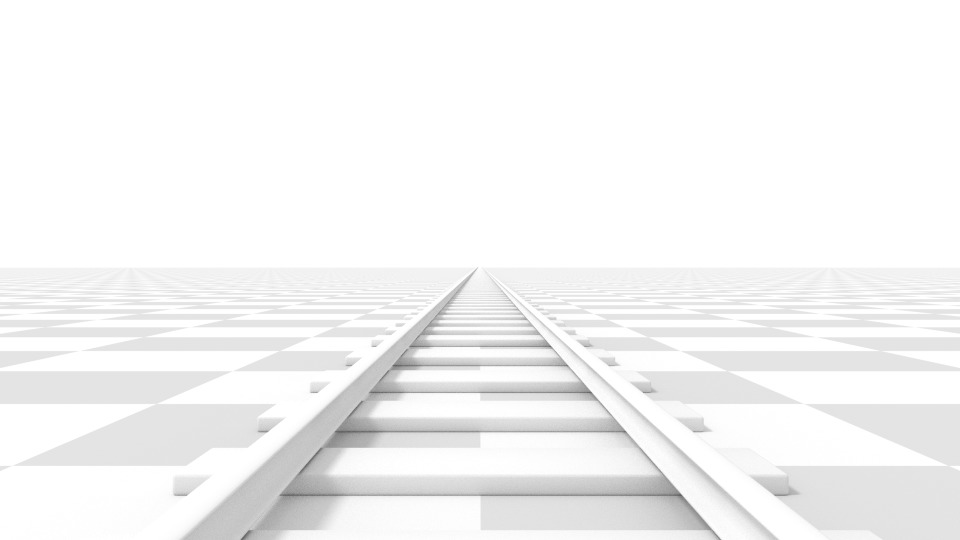 使用 透视 摄像机渲染火车轨道场景。
使用 透视 摄像机渲染火车轨道场景。
调整此投影的设置包括:
呈现与上述相同的场景,但焦距为210mm,而不是35mm。
- 镜头尺寸
- 焦距可以以毫米为单位,也可以以实际 为角度来设定。
正交
使用 正交 查看对象时,无论距离如何,总是以实际大小显示。这以为着平行线视乎是平行的,并不像 透视 那样(近大远小)。
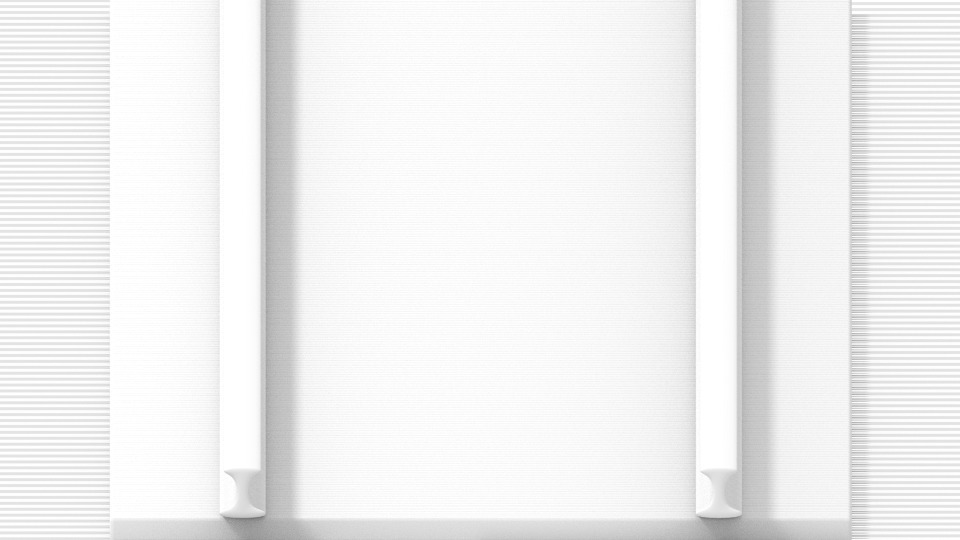 与前面的例子相同的摄像机角度渲染,但使用的是正交视角。
与前面的例子相同的摄像机角度渲染,但使用的是正交视角。
- 正交比例
- 这个选项控制摄像机中物体的外观尺寸。
改变设置调整消失点。消失点指的是图像中平行线的位置。在这个例子中,最明显的消失点是铁路的尽头。
全景
全景相机仅在Cycles渲染引擎中受支持。请查阅 Cycles文档 。
切移
通过 切移 设置可以调整 消失点 。 消失点 是指平行线汇聚的位置。在实例中,最明显的消失点是在铁路的尽头。
要看看这是如何工作的,请查看下面的例子:
通过相机对象的旋转来渲染火车铁轨的场景,而不是镜头切移。
可以注意到水平线在使用镜头切移时如何保持完美水平,但在旋转相机对象时确实会发生倾斜。
使用镜头切移等同于渲染具有较大 FOV 的图像并将其偏离中心。
- 对象直接可见的区间;只有范围内的对象被渲染。对于OpenGL显示,将覆盖范围设置为限制值对于确保足够的光栅化精度非常重要。光线跟踪渲染不会受到这个问题的影响,因此可以安全地设置更极端的值。
当 显示 面板中的 限制 被启用时,覆盖范围边界在摄像机视线上将显示为两个黄色链接的点。
Tip
更改覆盖范围的值可能会严重影响渲染性能。始终将 开始 和 结束 值设置为一个安全距离非常重要,想要得到最佳渲染时间,必须将这两个距离设置在合适的范围。
See also
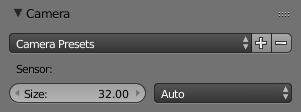 摄像机预设面板。
摄像机预设面板。
- 摄像机预设
- 匹配真实的摄像机。
- 传感器
- This setting is an alternative way to control the focal length,it is useful to match the camera in Blender to a physical camera & lens combination,e.g. for motion tracking.
- 传感器适配
- 可以选择控制视角适合哪个尺寸(垂直或水平)。
Camera Depth of Field panel.
Real-world cameras transmit light through a lens that bends and focuses it onto the sensor.Because of this, objects that are a certain distance away are in focus,but objects in front and behind that are blurred.
焦点区域称为 焦点 ,可以使用精确值或通过使用摄像机和所选对象之间的距离进行设置:
- 焦点对象
- 选择一个聚焦的物体,聚焦对象后将关闭距离参数。通常这是用来精确控制焦点的位置,还可以使焦点移动或限制到另一个对象上。
- 距离
- 设置没有指定 焦点对象 时到焦点的距离。如果启用了 限制 ,则在此距离的摄像机视线上会显示一个黄色十字。
Hint
当鼠标悬停在 距离 属性上,然后按 E 可以使用特殊的 深度选取器 。然后点击三维视图中的一个点来采样从该点到摄像机的距离。
- 高质量
- 为了使视图像渲染一样提供准确的景深(模糊半径计算),您必须启用“高质量”,你会注意到阴影表现的不同。(如果GPU不支持则改选项无效)。
- 光圈级数
- 控制在音序器或OpenGL渲染过程中使用的实时焦点模糊效果,以及在3D视图中启用相机视图时使用的实时焦点模糊效果。模糊量取决于此设置以及焦距和传感器尺寸。较小的视口光圈值会导致更多的模糊。
- 刃型
- 在模糊效果中添加多个多边形 刃型 ,以便在视口中实现 散景效果 。要启用此功能,刃型必须设置为至少3(三边,三角形)。
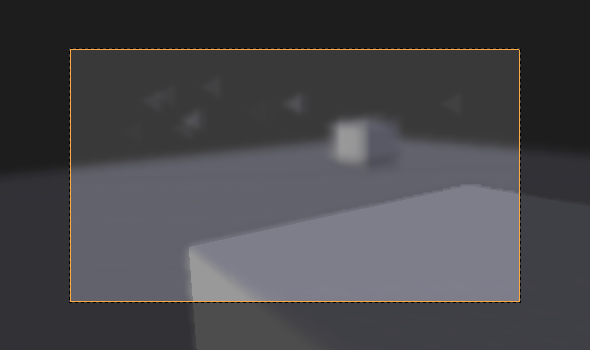 刃型的视角散景效果设置为3。
刃型的视角散景效果设置为3。
Camera Display panel.
- 限制
- 显示一条指示 开始 和 结束剪切 值的行。
- 雾场
- 切换查看雾场的限制。限制在摄像机视线上显示为两个连接的白点。雾场的限制和其他选项在 世界 面板中的 中进行设置。
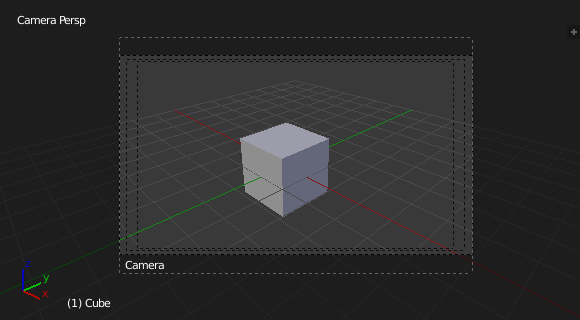 摄像机视图显示安全区域、传感器和名称。
摄像机视图显示安全区域、传感器和名称。
- 触发器
- 在摄像机视图中打开或关闭虚线框显示。
- 名称
- 尺寸
- 3D视图中摄像机可视化的大小。此设置对摄像机的渲染输出 没有 影响。摄像机可视化也可以使用标准缩放 S 键进行缩放。
- 外边框
-
- Alpha
- 控制外边框的透明度。
构图辅助线
此 构图辅助线 可从菜单中获得,这可以在构图时提供帮助。有八种类型的辅助线可用:
- 中心
- 添加垂直和水平分割框架的线条。
- 对角中心
- 添加连接对角的线。
- 九宫分割
- 添加垂直和水平三分之一的框架线。
- 黄金分割
- 将宽度和高度分成黄金比例(从框架的所有侧面大小约为0.618)。
- 黄金三角切A
- Draws a diagonal line from the lower left to upper right corners,then adds perpendicular lines that pass through the top left and bottom right corners.
- 黄金三角切B
- 与A相同,但角度相反。
- 均衡三角切A
- Draws a diagonal line from the lower left to upper right corners,then lines from the top left and bottom right corners to 0.618 the lengths of the opposite side.
- 均衡三角切B
- 与A相同,但角度相反。
安全区域是用于定位场景中可见对象的辅助工具,以确保在屏幕上能看到内容所有最重要的部分。
不同的屏幕有不同数量的 过扫描 (特别是较老的电视机)。这意味着并不是所有的内容都会被所有观众看到,因为边缘周围的图像部分没有被显示出来。为了解决这个问题,电视节目制作人定义了两个内容保证显示的区域:动作安全和标题安全。
具有纯数字信号的现代液晶/等离子显示屏没有 功能,但安全区域仍被认为是最佳实践,并可能适用于法定广播。
可以从摄像机和音序器视图设置安全区域。
摄像机属性中的“安全区”面板和音序器的视图模式。
安全区可以通过它们的外边缘来定制,这是中心和渲染大小之间的区域的百分比尺度。序列编辑器和相机视图共享此数值。
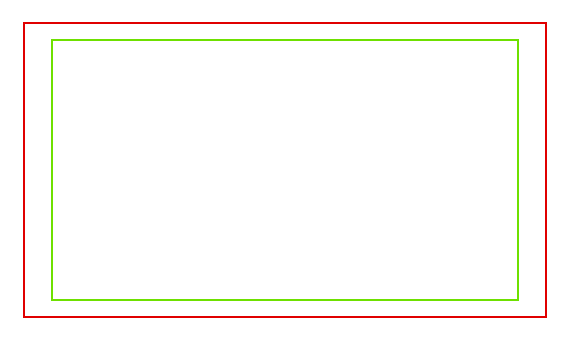 红色线框:行动安全。绿色线框:标题安全。
红色线框:行动安全。绿色线框:标题安全。
- 字幕安全
- 也被称为 图形安全 。将所有重要的信息(图形或文本)放在这个区域内,以确保大多数观众可以看到它。
- 动作安全
- 确保镜头中的任何重要动作或人物都在此区域内。这个区域也是屏幕的一个“边缘”,可以用来防止元素堆积在边缘上。
Tip
法律规定
每个国家都制定了广播的法律标准。其中包括安全领域的具体价值。Blender默认安全区域遵循EBU(欧盟)标准。确保在广播时使用正确的值,以免发生任何问题。
中间裁切
青色线框:动作中心安全。蓝色线框:字幕中心安全。
中间裁切是第二组安全区,以确保在不同宽高比的屏幕上正确显示内容。旧电视接收 或 录像时会裁切两侧画面。将内容放置在中心区域内,以确保构图中最重要的元素仍然可以在这些屏幕中显示。
Blender默认显示为 (方形) In (宽屏幕)。


